Dit probleem wordt meestal veroorzaakt door restanten van oude versies van de app
- De Microsoft Store 0x80073d05-fout treedt vaak op vanwege oude datapakketten die zijn achtergelaten door eerder geïnstalleerde apps.
- Veel gebruikers hebben dit probleem opgelost door gegevensmappen voor apps in Verkenner te hernoemen.
- U kunt dit probleem ook oplossen in Windows 11 door de cachegegevens van de Microsoft Store te wissen.
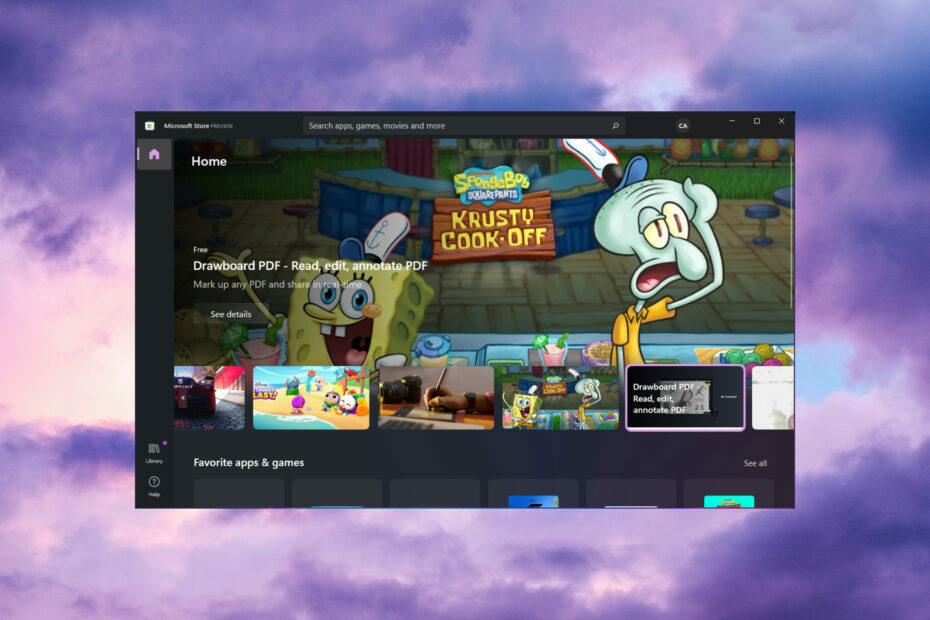
XINSTALLEREN DOOR OP HET DOWNLOADBESTAND TE KLIKKEN
Deze software herstelt veelvoorkomende computerfouten, beschermt u tegen bestandsverlies, malware, hardwarestoringen en optimaliseert uw pc voor maximale prestaties. Los pc-problemen op en verwijder virussen nu in 3 eenvoudige stappen:
- Restoro pc-reparatieprogramma downloaden dat wordt geleverd met gepatenteerde technologieën (octrooi aanwezig hier).
- Klik Start scan om Windows-problemen te vinden die pc-problemen kunnen veroorzaken.
- Klik Alles herstellen om problemen op te lossen die van invloed zijn op de beveiliging en prestaties van uw computer.
- Restoro is gedownload door 0 lezers deze maand.
De 0x80073d05-fout treedt op wanneer sommige gebruikers proberen te installeren of verwijder Microsoft Store-apps. Sommige gebruikers hebben gezegd dat het probleem zich voordoet bij het opnieuw installeren van apps.
In het bericht van die foutcode staat: 0x80073D05, FOUT BIJ VERWIJDEREN VAN BESTAANDE TOEPASSINGSGEGEVENSOPSLAG MISLUKT, Er is een fout opgetreden bij het verwijderen van de eerder bestaande toepassingsgegevens van het pakket.
Hoe komt het dat de 0x80073d05 Microsoft Store-fout optreedt?
De 0x80073d05-fout is een bug die kan optreden vanwege problemen met de Microsoft Store-app. Deze fout wordt toegeschreven aan de volgende oorzaken:
- Achtergelaten app-gegevens: Oude pakketgegevens van eerder geïnstalleerde versies van dezelfde apps kunnen herinstallatieproblemen veroorzaken.
- Beschadigde Microsoft Store-cache: Als de cache van Microsoft Store beschadigd is, kan fout 0x80073d05 optreden.
- Beschadiging van Windows-systeembestanden: Misschien zijn er een paar beschadigde systeembestanden veroorzaakt de 0x80073d05-fout.
Nu we weten waarom dit gebeurt, gaan we proberen het probleem op te lossen met de onderstaande oplossingen.
Hoe kan ik de 0x80073d05 Microsoft Store-fout oplossen?
We raden aan om enkele controles vooraf uit te voeren:
- Start uw pc opnieuw op en probeer de Microsoft Store-apps opnieuw te installeren/verwijderen om te controleren of het slechts een tijdelijke storing is.
- Controleer of Windows 11 volledig is bijgewerkt. Zo niet, download en installeer beschikbare updates.
- Voer een antivirusscan uit om te controleren op malware en deze te verwijderen.
Als u deze eenvoudige methoden hebt gecontroleerd, gaan we naar de daadwerkelijke oplossingen voor probleemoplossing.
1. Voer de probleemoplosser voor de app uit
- Klik op de Zoekopdracht knop, typ Controlepaneel, en klik op de app van de resultaten.

- Selecteer vervolgens de Grote iconen instelling op het bedieningspaneel Weergavedoor menu.
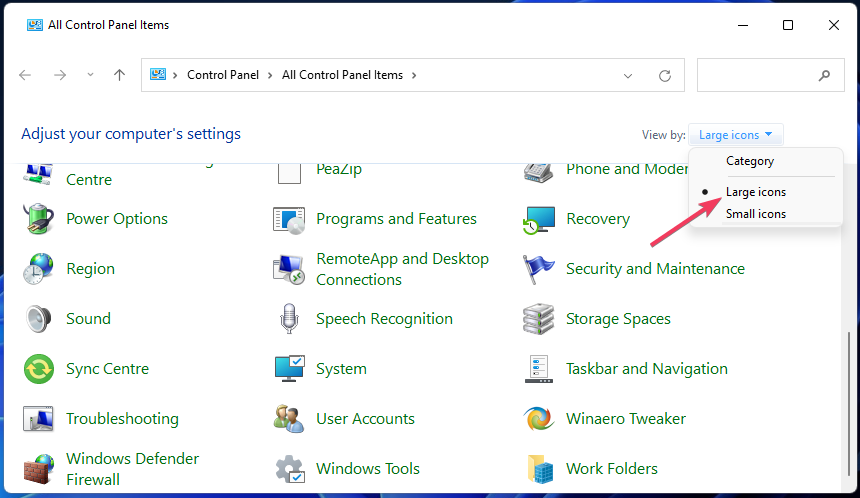
- Klik Probleemoplossen om die applet op te halen.
- Selecteer Bekijk alles aan de linkerkant van de Probleemoplossen applet.
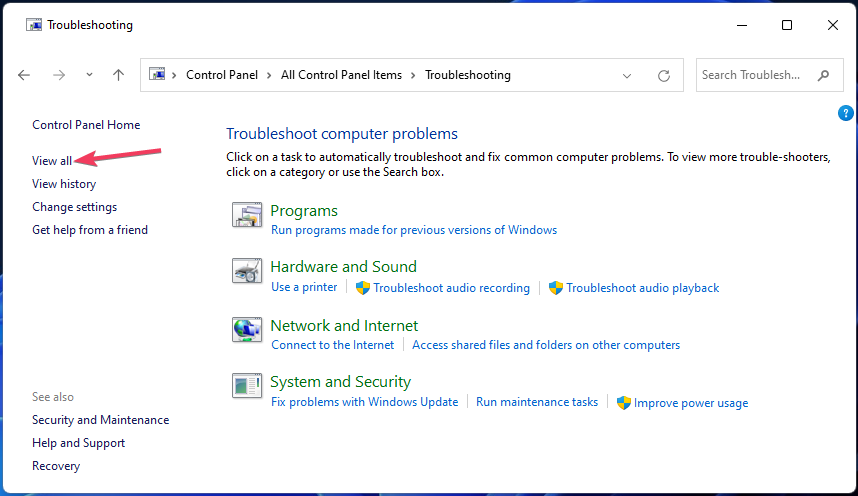
- Klik Windows Store-apps om die probleemoplosser te starten.
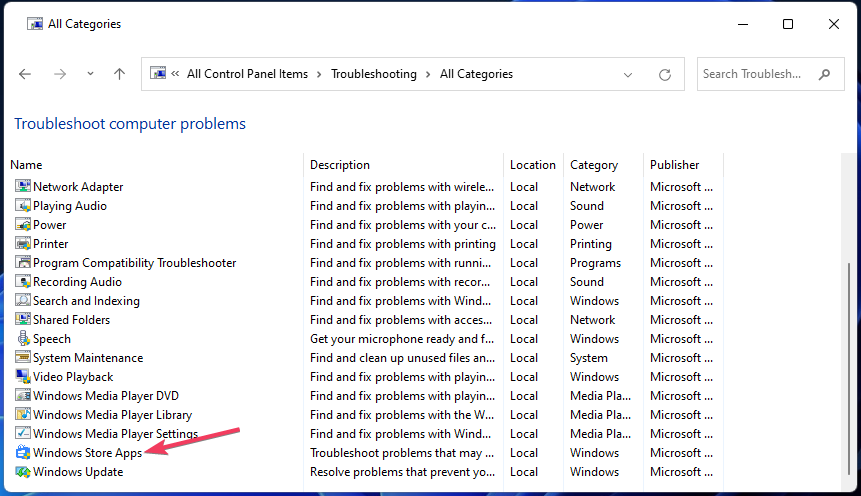
- Selecteer Geavanceerd En Pas reparaties automatisch toe.
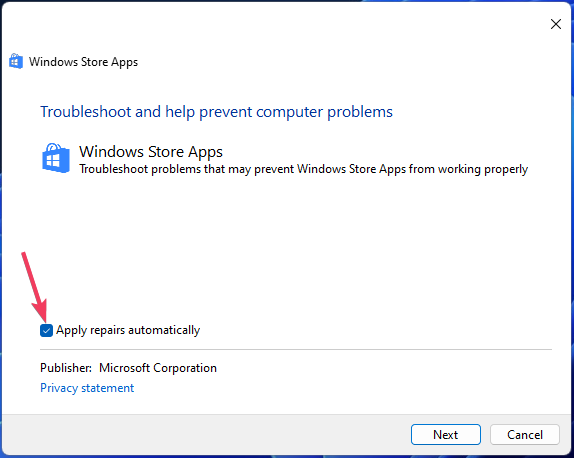
- Klik Volgende om de probleemoplossing te starten en selecteer om alles wat wordt voorgesteld toe te passen.
2. Voer een systeembestandscontrole-scan uit
- Klik op de Zoekopdracht knop van de taakbalk, typ cmden klik Als administrator uitvoeren om dat overeenkomende zoekresultaat te starten Opdrachtprompt als beheerder.

- Typ deze tekst voor de opdracht Systeembestandscontrole en druk op Opbrengst:
sfc / scannen
- Verlaat de Opdrachtprompt totdat de scan 100 procent heeft bereikt en een voltooiingsbericht wordt weergegeven.
- Oplossing: de gecomprimeerde (gezipte) map is ongeldig
- DistributedCOM 10005-fout: wat is en hoe dit te verhelpen
- Adobe After Effects werkt traag? 5 manieren om het te versnellen
- rtf64x64.sys: Deze Blue Screen of Death-fout oplossen
- Foutcode 0x8024500c: wat is het en hoe het te verhelpen
3. Wis de gegevens in de cache van de Microsoft Store
- Klik op de Zoekopdracht knop en typ wsreset.exe om dat te vinden Loop commando.
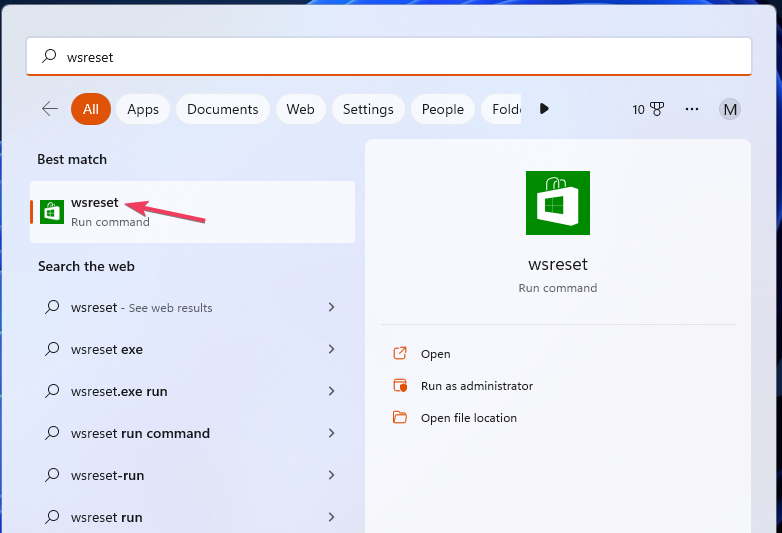
- Klik met de rechtermuisknop wsreset en selecteer Als administrator uitvoeren in het contextmenu van dat zoekresultaat.
Het resetten van Microsoft Store via Instellingen heeft ook hetzelfde effect als het uitvoeren van wsreset.exe.
4. Bewerk de gegevensmap van de betreffende app
- druk de ramen toets + R om de te starten Loop applet, invoer %localappdata%en klik op het accessoire OK keuze.
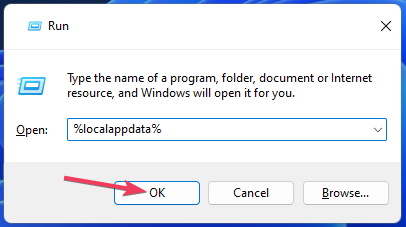
- Dubbelklik op de Pakketjes map om het te openen.
- Klik met de rechtermuisknop op de map met de titel van de app die u niet opnieuw kunt installeren vanwege de fout 0x80073d05 en selecteer Hernoemen.
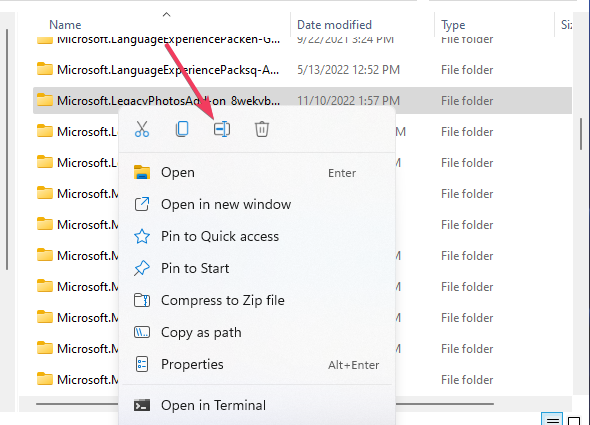
- Voeg een onderstrepingsteken toe (_) aan het begin van de titel van de map. De bewerkte map voor de Spotify-app zou dan bijvoorbeeld zijn _SpotifyAB.SpotifyMusic_zpdnekdrzrea0.
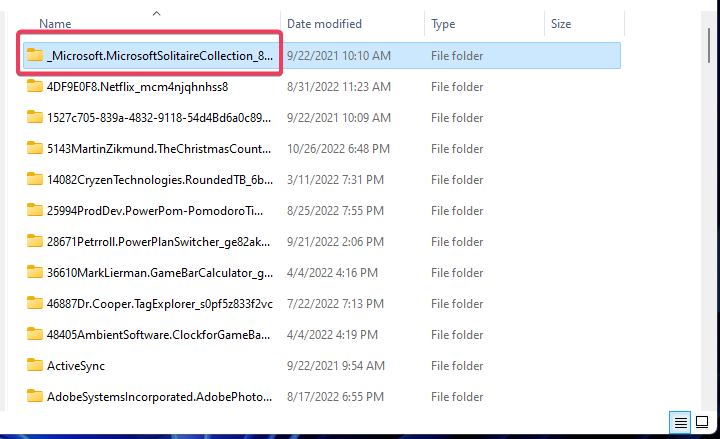
- Start de Microsoft Store-app.
- Klik op Microsoft Store Bibliotheek tabblad om updates en downloads te bekijken.
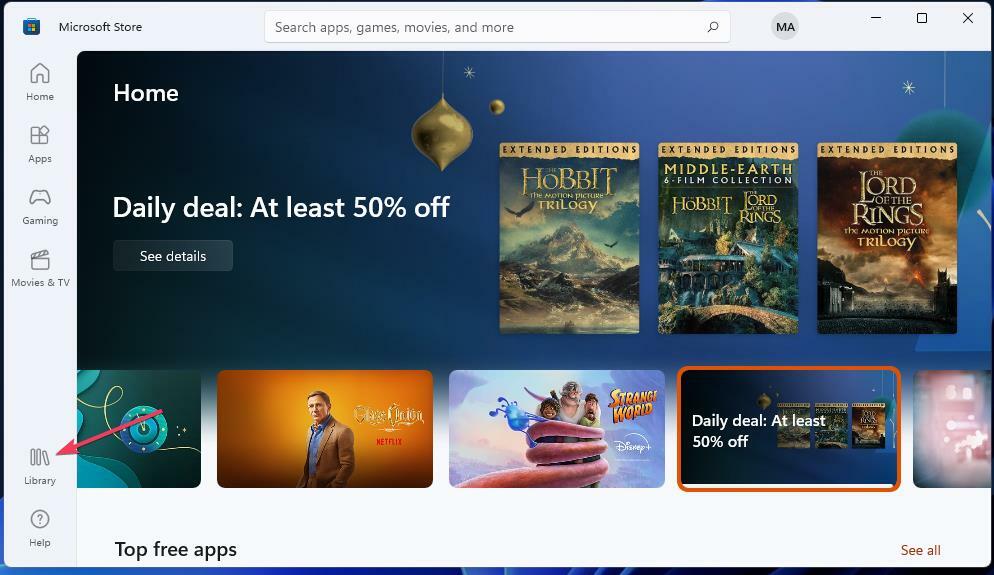
- Selecteer de Krijg updates optie daar.
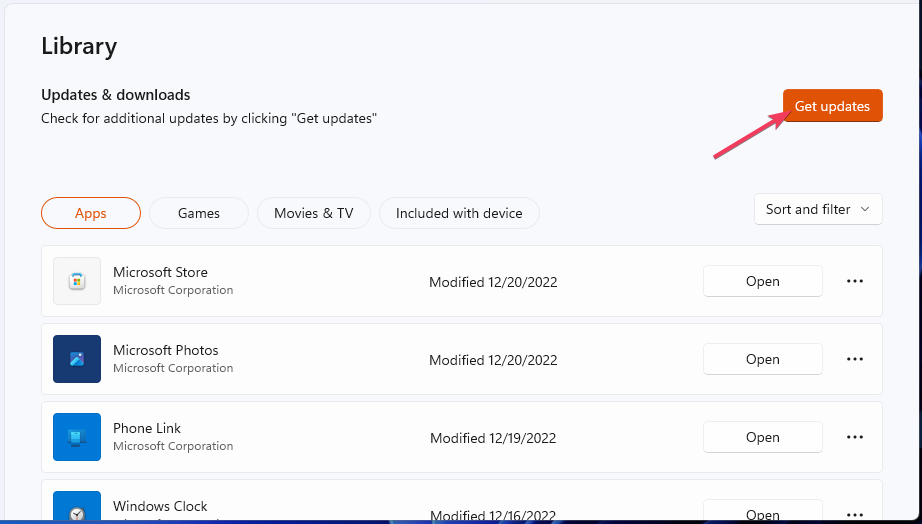
- druk de ramen sleutel om uw te bekijken Begin menu. Klik op de Stroom optie om daar te selecteren Herstarten.
5. Installeer de Microsoft Store opnieuw
U kunt Microsoft Store opnieuw installeren door een relatief snelle PowerShell-opdracht uit te voeren. Bekijk de handleiding van Windows Report voor Microsoft Store opnieuw installeren voor verdere details.
Die potentiële 0x80073d05-foutresoluties zijn zeker het proberen waard. De vierde methode voor het hernoemen van overgebleven app-gegevensmappen wordt vooral algemeen bevestigd door gebruikers die dit probleem moesten oplossen.
Als de app niet helemaal werkt, lees dan onze gids op hoe Microsoft Store in Windows te repareren.
Voel je vrij om de 0x80073d05-fout te bespreken in het opmerkingengedeelte van dit bericht. Dat is een goede plek om vragen over het probleem toe te voegen of zelfs andere 0x80073d05-foutoplossingen te delen die niet in deze handleiding worden vermeld.
Nog steeds problemen? Repareer ze met deze tool:
GESPONSORD
Als de bovenstaande adviezen uw probleem niet hebben opgelost, kan uw pc diepere Windows-problemen ondervinden. Wij adviseren het downloaden van deze pc-reparatietool (beoordeeld als Geweldig op TrustPilot.com) om ze gemakkelijk aan te pakken. Na de installatie klikt u eenvoudig op de Start scan knop en druk vervolgens op Alles herstellen.


